
作者 | Swapnil Bhartiya
譯者 | ChenYi (cyleft) ? ? ? 共計翻譯:23 篇 貢獻時間:73 天
WSL 可以讓你訪問 Windows 上的 Linux Bash shell。
在 上一篇文章[1] 中,我們討論過關於 Windows 的子系統 Linux(WSL)的標的使用者。本文,我們將在 Windows 10 的裝置上,開啟 WSL 的旅程。
為 WSL 做準備
您必須使用最新版本的 Windows 10 Fall Creator Update。之後,透過在開始選單欄搜尋 “About”,檢查 Windows 10 的版本。為了使用 WSL,您的版本應當為 1709 或者最新版。
這裡有一張關於我的作業系統的截圖。

如果您安裝了之前的版本,您需要在 這裡[2] 下載並且安裝 Windows 10 Fall Creator Update (FCU)。安裝完畢後,安裝可用的更新(在開始選單的搜尋框中搜索 “updates”)。
前往 “啟用或關閉 Windows 功能” ,然後滾動至底部,如截圖所示,勾選 “適用於 Linux 的 Windows 子系統”,點選確定。它將會下載安裝需要的包。

安裝完成之後,系統將會詢問是否重啟。是的,重啟裝置吧。WSL 在系統重啟之前不會啟動,如下所示:

一旦您的系統重啟,傳回 “啟用或關閉 Windows 功能” 頁面,確認 “適用於 Linux 的 Windows 子系統” 已經被勾選。
在 Windows 中安裝 Linux
在 Windows 中安裝 Linux,有很多方式,這裡我們選擇一種最簡單的方式。開啟 Microsoft Store,搜尋 Linux。您將看到下麵的選項:

點選 “獲取”,之後 Windows 商店將會提供三個選項:Ubuntu、openSUSE Leap 42 和 SUSE Linux Enterprise Server。您可以一併安裝上述三個發行版,並且它們可以同時執行。為了能使用 SLE,您需要一份訂閱。
在此,我將安裝 openSUSE Leap 42 和 Ubuntu。選中您想要的發行版,點選“獲得”按鈕並安裝。一旦安裝完畢,您就可以在 Windows 中啟動 openSUSE。為了方便訪問,可以將其固定到開始選單中。

在 Windwods 中使用 Linux
當您啟動該發行版,它將會開啟一個 Bash Shell 並且安裝此發行版。安裝完畢之後,您就可以開始使用了。您需要留意,openSUSE 中並沒有(普通)使用者,它直接執行在 root 使用者下,但是 Ubuntu 會詢問您是否建立使用者。在 Ubuntu,您可以以 sudo 使用者執行管理任務。
在 openSUSE 上,您可以很輕鬆的建立一個使用者:
# useradd [username]
# passwd [username]
為此使用者建立一個新的密碼。例如:
# useradd swapnil
# passwd swapnil
您可以透過 su 命令從 root 使用者切換過來。
su swapnil
您需要非根使用者來執行許多工,比如使用 rsync 移動檔案到本地裝置。
而首要任務是更新發行版。對於 openSUSE 來說,您應該:
zypper up
而對於 Ubuntu:
sudo apt-get update
sudo apt-get dist-upgrade
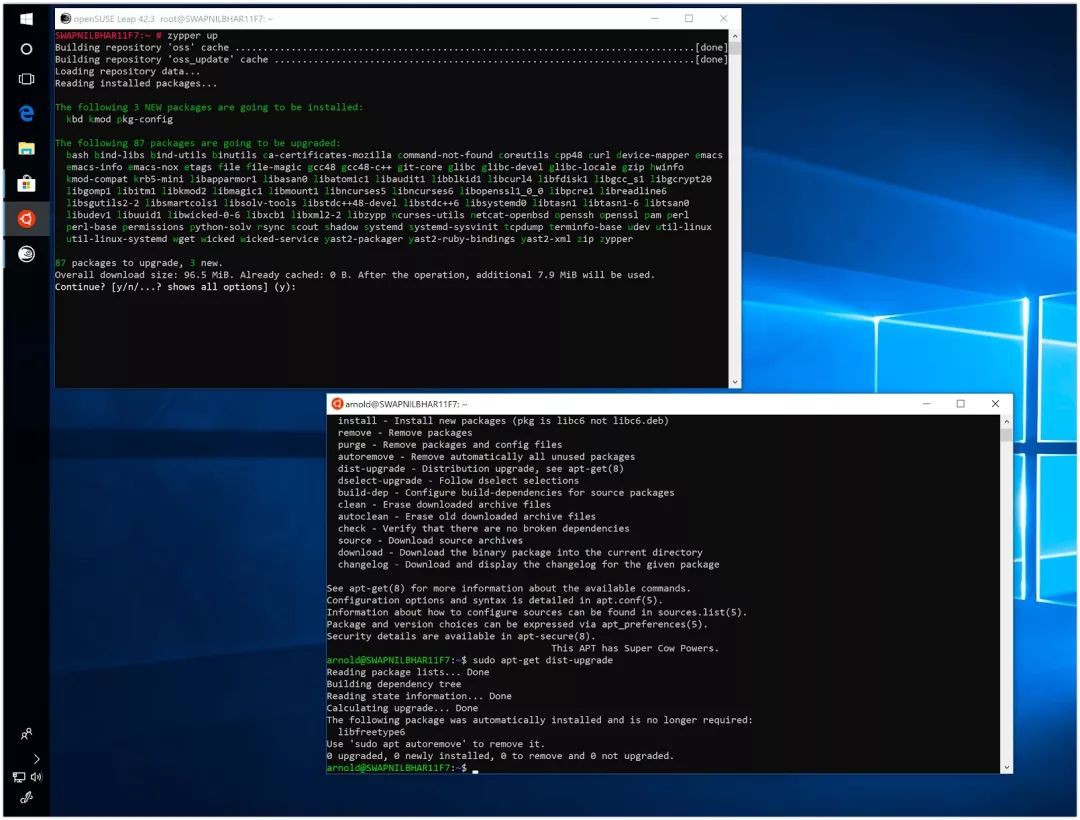
現在,您就在 Windows 上擁有了原生的 Linux Bash shell。想在 Windows 10 上透過 ssh 連線您的伺服器?不需要安裝 puTTY 或是 Cygwin。開啟 Bash 之後,就可以透過 ssh 進入您的伺服器。簡單之至。
想透過 rsync 同步檔案到您的伺服器?直接使用 rsync。它切實的將我們的 Windows 裝置轉變得更為實用,幫助那些需要使用原生 Linux 命令和 Linux 工具的使用者避開虛擬機器,大開方便之門。
Fedora 在哪裡?
您可能奇怪為什麼沒有 Fedora。可惜,商城裡並沒有 Fedora。Fedora 專案釋出負責人在 Twitter 上表示,“我們正在解決一些非技術性問題。現在可能提供不了更多了。”
我們並不確定這些非技術性問題是什麼。當一些使用者詢問 WSL 團隊為何不釋出 Fedora,畢竟它也是一個開源專案。專案負責人 Rich Turner 在 Microsoft 回應[3],“我們有一個不釋出其他智慧財產權到應用商店的政策。我們相信,相較於被微軟或是其他非權威人士,社群更希望看到發行版由發行版所有者釋出。”
因此,微軟不方便在 Windows 商店中直接釋出 Debian 或是 Arch 系統。這些任務應該落在他們的官方團隊中,應該由他們將發行版帶給 Windows 10 的使用者。
欲知後事,下回分解
下一篇文章,我們會討論關於將 Windows 10 作為 Linux 裝置,並且向您展示,您可能會在 Linux 系統上使用的命令列工具。
via: https://www.linux.com/blog/learn/2018/2/how-get-started-using-wsl-windows-10
作者:SWAPNIL BHARTIYA[5] 譯者:CYLeft 校對:wxy
本文由 LCTT 原創編譯,Linux中國 榮譽推出
 知識星球
知識星球